Ik heb ons EDEXml bestand ingelezen. Hoe moeten mijn docenten nu inloggen?
|
|
|
- Bert Michiels
- 7 jaren geleden
- Aantal bezoeken:
Transcriptie
1 FAQ Wat voor systeemeisen zijn er om SeoL te gebruiken? SeoL werkt via internet, dus in principe is een computer met internetverbinding voldoende om SeoL te gebruiken. Mocht u ergens een foutmelding krijgen of een bepaalde handeling werkt niet juist (bijvoorbeeld een rapportage), dan kan het zinvol zijn om uw browser te updaten (bijvoorbeeld van Internet Explorer 8 naar 10) of om het in een andere browser (bijvoorbeeld Google Chrome) te proberen. Zie verder het bestand Aandachtspunten bij invoering SeoL. Ons administratiesysteem kent geen EDEXml export. Wat nu? Wanneer u geen EDEXml bestanden kunt exporteren uit uw leerling-administratiesysteem kunt u in plaats daarvan Excel-bestanden inlezen in SeoL. Hoe dit werkt kunt u teruglezen in de be heerdershandleiding vanaf pagina 21. Ik heb ons EDEXml bestand ingelezen. Hoe moeten mijn docenten nu inloggen? Nadat u het EDEXml bestand heeft ingelezen genereert SeoL automatisch wachtwoorden en gebruikersnamen voor uw docenten. Deze moet u direct na het inlezen van het EDEXml bestand opslaan (en/of printen), ze worden maar één maal getoond. Heeft u deze gebruikersnamen en wachtwoorden niet opgeslagen? Dan kunt u als beheerder de wachtwoorden van de docenten bewerken. 1 / 5
2 TIP: maak in bovenstaand geval voor elke leerkracht eenzelfde, makkelijk te onthouden wachtwoord aan (bijvoorbeeld 1234). Elke leerkracht kan bij de eerste keer inloggen zelf een eigen wachtwoord kiezen. Als docent nodig ik ouders uit via de mail of via een brief. Hoe kunnen ouders dan bij de vragenlijst? - Nodigt u ouders uit via de mail, dan kunnen ouders op de link klikken die in de mail wordt weergegeven. - Nodigt u ouders uit via een pdf/brief, dan kunnen ouders naar gaan en klikken op: Hebt u geen gebruikersnaam en wachtwoord? Klik hier om in te loggen met uw token. Het token staat vermeld in de link van de brief. Het gaat hier om de laatste zes cijfers. Hoe moeten leerlingen inloggen om hun vragenlijst in te vullen? Leerlingen hebben binnen SeoL geen gebruikersnaam en wachtwoord nodig. Deze staan wel in het eenmalige overzicht na de EDEXml import, hier hoeft u niets mee te doen. Leerlingen worden uitgenodigd door de docent en ontvangen daarbij een brief met een token. Met dit token kunnen ze inloggen door naar te gaan en te klikken op: Hebt u geen gebruikersnaam en wachtwoord? Klik hier om in te loggen met uw token. Voor elke leerling wordt per invulronde een ander, uniek token aangemaakt. Dit token, bestaande uit 6 cijfers, hoeft de leerling dus ook niet te onthouden. Binnen SeoL kan ik beoordelaars aanmaken. Wat is het verschil tussen een leerkracht en 2 / 5
3 een beoordelaar? Onder een beoordelaar wordt binnen SeoL een intern begeleider, een orthopedagoog o.i.d. verstaan. Dit betekent dat een beoordelaar andere rechten heeft dan een leerkracht. Een leerkracht kan een beoordelaar uitnodigen om een vragenlijst voor een leerling in te vullen. Mijn intern begeleider vult voor elke leerling een vragenlijst in. Moet ik deze intern begeleider dan als beoordelaar aan elke leerling koppelen? Wanneer de intern begeleider alle leerlingen gaat beoordelen is het sneller om de intern begeleider een docentrol geven. U kunt de intern begeleider vervolgens aan alle groepen koppelen zodat deze dezelfde rechten heeft als een docent. Hij hoeft dan niet uitgenodigd te worden door de docent en kan zelf beslissen om vragenlijsten in te vullen en rapportages te maken. Binnen SeoL kan ik ouders aanmaken. Moet ik als beheerder alle ouders in het systeem zetten? Helaas is dit (eenmalig) een klus die handmatig gedaan moet worden. De oudergegevens komen namelijk niet automatisch via EDEXml uit het administratiesysteem. Daarnaast zijn er verschillende opties; wilt u voor elk kind geen, 1, 2 of meer ouders/verzorgers aanmaken? Ouders kunnen zowel door de beheerder als door de docenten aangemaakt worden. Wanneer u voor het eerst aan de slag gaat met SeoL en alle ouders in het systeem wilt zetten, kunt u dit het beste door de beheerder of door 1 docent laten doen. U voorkomt dan dubbelingen. Alle volgende jaren hoeft u alleen de ouders van nieuwe leerlingen op school in het systeem zetten. U kunt nu het beste de leerkracht van de jongste groep vragen dit te doen. Deze kan ouders die al in het systeem staan koppelen aan de juiste leerling en die ouders die nog niet in het systeem staan er in zetten. Ik heb al een EDEXml bestand ingelezen en alle ouders staan netjes bijgewerkt in ons leerling-administratiesysteem. Waarom moet ik dan nog ouders apart aanmaken binnen 3 / 5
4 SeoL? EDEX (EDucatieve EXport) is een Nederlandse open standaard, die gebruikt wordt voor het uitwisselen van gegevens tussen schooladministratieprogramma's en educatieve software. De EDEX-standaard beschrijft hoe de gegevens van leerlingen, leerkrachten en groepen volgens een vaste indeling opgeslagen kunnen worden. Binnen een EDEXml bestand worden ouders niet uitgewisseld. Dit betekent dat u apart ouders in SeoL moet zetten. Wat zijn credits? Om gebruik te kunnen maken van SeoL koopt u credits. Een credit staat voor een tegoed voor één leerling per schooljaar. Hiermee kunt u het hele schooljaar gebruik maken van het systeem ongeacht het aantal invullingen en rapportages voor die leerling. Ik heb te weinig credits, kan ik bijkopen? U kunt te allen tijde credits bijkopen via onze webshop. Hier is geen minimum aantal aan verbonden. Let er wel op dat u niet te veel credits koopt. Een credit is één schooljaar geldig. Op 1 oktober na het schooljaar waarin credits zijn aangeschaft, komen de ongebruikte credits (die niet aan een leerling zijn toegekend) te vervallen. Vanaf het moment van bestellen worden de credits binnen 2 tot 5 werkdagen bijgeschreven en zijn ze zichtbaar in uw SeoL omgeving. Een aantal vragen in de vragenlijst is verkeerdom gesteld? In de vragenlijst staan een aantal vragen die 'andersom' worden gesteld. Zo kan in de beleving een antwoord als 'vaak' de ene keer positief zijn, en een andere keer als negatief gezien worden. Dit zijn zogenaamde controlevragen die bewust in de lijst zijn opgenomen. U kunt bij deze vragen gewoon antwoorden op de vraag zoals die gesteld is (is dit gedrag wel of niet zichtbaar, past dit wel of niet bij het kind), dit wordt in de rapportage op de juiste manier verwerkt. 4 / 5
5 Er zitten een aantal foutieve invullingen in het systeem die ik niet mee wil nemen in de rapportage. Hoe kan ik dit aanpakken? U kunt altijd zelf kiezen van welke invullingen u een grafiek wilt maken door deze aan te vinken in SeoL. Invullingen die u niet mee wilt nemen bij de export naar de grafiek kunt u dus uit zetten met behulp van het vinkje voor de betreffende invulling. Bovendien kunt u in de grafiek zelf verschillende invullingen aan en uit zetten. Zie verder onderdeel rapportages in de docentenha ndleiding. De professional(s) die ik vorig jaar heb toegevoegd, zie ik in het actieve schooljaar niet terug? Dan kan het zijn dat u de nieuwe SeoL module nog even moet activeren bij de professional(s). Dit doet u door als beheerder via het tabblad 'Organisaties/scholen' naar Beoordelaars te gaan. Vervolgens klikt u op de betreffende naam van de beoordelaar en vinkt u 'SeoL Professional' aan. Kijk ook even of het vinkje achter 'Actief' wel aan staat. De professional moet nu ook te zien zijn in het actieve schooljaar. 5 / 5
4.Starten met Hart & Ziel
 4.Starten met Hart & Ziel Scholen kunnen zich gedurende het gehele schooljaar aanmelden voor Hart & Ziel. Besluit uw school om te gaan starten met Hart & Ziel dan worden de schoolgegevens opgevraagd en
4.Starten met Hart & Ziel Scholen kunnen zich gedurende het gehele schooljaar aanmelden voor Hart & Ziel. Besluit uw school om te gaan starten met Hart & Ziel dan worden de schoolgegevens opgevraagd en
Snelstart handleiding. Basispoort voor scholen. Snelstart handleiding Basispoort voor scholen versie 1.5_
 Snelstart handleiding Basispoort voor scholen 1 Inhoud Snelstart handleiding Basispoort voor scholen... 3 Raadpleeg ook de FAQ op http://help.basispoort.nl.... 3 1 Voorbereiding... 3 2 Inloggen als ICT-coördinator...
Snelstart handleiding Basispoort voor scholen 1 Inhoud Snelstart handleiding Basispoort voor scholen... 3 Raadpleeg ook de FAQ op http://help.basispoort.nl.... 3 1 Voorbereiding... 3 2 Inloggen als ICT-coördinator...
Releasenotes SCOL release September 2012
 Releasenotes SCOL release 3.4.8 September 2012 Release 3.4.8 Dit zijn de releasenotes van SCOL-release 3.4.8. Deze release is het vervolg op de 3.4.7 release. Het keuzemenu achter Rol in scherm Beheer
Releasenotes SCOL release 3.4.8 September 2012 Release 3.4.8 Dit zijn de releasenotes van SCOL-release 3.4.8. Deze release is het vervolg op de 3.4.7 release. Het keuzemenu achter Rol in scherm Beheer
1 School aanmaken. 1.1 Directeur aanmelden
 Inhoudsopgave 1 School aanmaken... 2 1.1 Directeur aanmelden... 2 1.2 School aanmelden... 3 2 Invoeren van gegevens... 5 2.1 Via EDEX... 5 2.1.1 Leraren importeren... 6 2.1.2 Leerlingen importeren... 7
Inhoudsopgave 1 School aanmaken... 2 1.1 Directeur aanmelden... 2 1.2 School aanmelden... 3 2 Invoeren van gegevens... 5 2.1 Via EDEX... 5 2.1.1 Leraren importeren... 6 2.1.2 Leerlingen importeren... 7
versie: januari 2017 HANDLEIDING
 versie: januari 2017 HANDLEIDING INHOUDSOPGAVE INLEIDING 3 Licentie Taaltestcentrum 3 Bestel uw credits om toetsen af te nemen op www.nt2.nl 3 Opbouw Taaltestcentrum 4 BEHEER > ORGANISATIE INRICHTEN EN
versie: januari 2017 HANDLEIDING INHOUDSOPGAVE INLEIDING 3 Licentie Taaltestcentrum 3 Bestel uw credits om toetsen af te nemen op www.nt2.nl 3 Opbouw Taaltestcentrum 4 BEHEER > ORGANISATIE INRICHTEN EN
Releasenotes SCOL release Maart 2013
 Releasenotes SCOL release 3.4.9 Maart 2013 Release 3.4.9 Dit zijn de releasenotes van SCOL-release 3.4.9. Deze release is het vervolg op de 3.4.8 release. Gebruikers zonder applicatiebeheerrechten zien
Releasenotes SCOL release 3.4.9 Maart 2013 Release 3.4.9 Dit zijn de releasenotes van SCOL-release 3.4.9. Deze release is het vervolg op de 3.4.8 release. Gebruikers zonder applicatiebeheerrechten zien
Snel start handleiding Basispoort voor scholen
 Snel start handleiding Basispoort voor scholen 1 / 7 Inhoud Snel start handleiding Basispoort voor scholen... 3 Raadpleeg ook de uitgebreide handleiding en FAQ op http://help.basispoort.nl).... 3 1. Voorbereiding...
Snel start handleiding Basispoort voor scholen 1 / 7 Inhoud Snel start handleiding Basispoort voor scholen... 3 Raadpleeg ook de uitgebreide handleiding en FAQ op http://help.basispoort.nl).... 3 1. Voorbereiding...
LAS exporteren leerlinggegevens
 LAS exporteren leerlinggegevens Stappenplan 2017/2018 Hoe exporteer ik mijn leerlinggegevens vanuit het leerlingadministratiesysteem (LAS)? Vanuit uw leerlingadministratiesysteem kunt u een UWLR-bestand
LAS exporteren leerlinggegevens Stappenplan 2017/2018 Hoe exporteer ik mijn leerlinggegevens vanuit het leerlingadministratiesysteem (LAS)? Vanuit uw leerlingadministratiesysteem kunt u een UWLR-bestand
Snelle start handleiding Boom testcentrum ggz
 Snelle start handleiding Boom testcentrum ggz December 2015 Inhoud 1. Een account aanmaken 2 2. Een locatie toevoegen 4 3. Een medewerker toevoegen 5 4. Wachtwoord aanpassen 7 5. Credits aanschaffen 8
Snelle start handleiding Boom testcentrum ggz December 2015 Inhoud 1. Een account aanmaken 2 2. Een locatie toevoegen 4 3. Een medewerker toevoegen 5 4. Wachtwoord aanpassen 7 5. Credits aanschaffen 8
U kunt ieder moment beginnen met het systeem. Bij het starten met het systeem zijn de volgende aandachtspunten van belang.
 4 INSTRUCTIE VOOR GEVORDERDEN EN BEHEER Het reguliere gebruik van Pravoo digitaal door docenten (en begeleiders) is beschreven in het vorige hoofdstuk. Soms is het nodig om bepaalde voorbereidingswerkzaamheden
4 INSTRUCTIE VOOR GEVORDERDEN EN BEHEER Het reguliere gebruik van Pravoo digitaal door docenten (en begeleiders) is beschreven in het vorige hoofdstuk. Soms is het nodig om bepaalde voorbereidingswerkzaamheden
Met de filters bovenin het scherm kunt u bepalen of u de leerlingen van alle afdelingen/stamklassen wilt zien of slechts een selectie daarvan.
 Gesprekken invoeren Filters Afdeling en Stamklas Met de filters bovenin het scherm kunt u bepalen of u de leerlingen van alle afdelingen/stamklassen wilt zien of slechts een selectie daarvan. aangemaakt:
Gesprekken invoeren Filters Afdeling en Stamklas Met de filters bovenin het scherm kunt u bepalen of u de leerlingen van alle afdelingen/stamklassen wilt zien of slechts een selectie daarvan. aangemaakt:
Configuratiehandleiding SCOL PO/SO
 PO/SO Rovict auteur: datum: versie: Rovict augustus 2010 3 (maart 2014) Rovict B.V. Postbus 388 3760 AJ Soest T 035 6036080 F 035 6036081 Inhoudsopgave 1 Inleiding... 3 2 Configuratie van de... 4 2.1 Schoolgegevens
PO/SO Rovict auteur: datum: versie: Rovict augustus 2010 3 (maart 2014) Rovict B.V. Postbus 388 3760 AJ Soest T 035 6036080 F 035 6036081 Inhoudsopgave 1 Inleiding... 3 2 Configuratie van de... 4 2.1 Schoolgegevens
Deelnemers aan de Beverwedstrijd: gebruikersnaam en wachtwoord
 Deelnemers aan de Beverwedstrijd: gebruikersnaam en wachtwoord Inleiding Om aan de Beverwedstrijd te kunnen deelnemen, moeten de leerlingen een Gebruikersnaam en Wachtwoord hebben. Dat hebben ze nodig
Deelnemers aan de Beverwedstrijd: gebruikersnaam en wachtwoord Inleiding Om aan de Beverwedstrijd te kunnen deelnemen, moeten de leerlingen een Gebruikersnaam en Wachtwoord hebben. Dat hebben ze nodig
Handleiding gebruik Basispoort XML Maker
 Handleiding gebruik Basispoort XML Maker 1 / 10 Basispoort - Handleiding XML Maker Inhoud 1 Inleiding... 3 1.1 Inleiding... 3 1.2 Downloaden en gebruiken... 3 1.3 Importeren bestand... 3 1.4 Nieuw bestand...
Handleiding gebruik Basispoort XML Maker 1 / 10 Basispoort - Handleiding XML Maker Inhoud 1 Inleiding... 3 1.1 Inleiding... 3 1.2 Downloaden en gebruiken... 3 1.3 Importeren bestand... 3 1.4 Nieuw bestand...
Gebruiksaanwijzing Mijn carellurvink
 Gebruiksaanwijzing Mijn carellurvink PS: onze website draait op de laatste ontwikkelingen en updates van de diverse internet browsers. Controleer uw internet browser op de juiste (laatste) versie. Mocht
Gebruiksaanwijzing Mijn carellurvink PS: onze website draait op de laatste ontwikkelingen en updates van de diverse internet browsers. Controleer uw internet browser op de juiste (laatste) versie. Mocht
Taken verdelen portal Centrale Eindtoets
 Taken verdelen portal Centrale Eindtoets Helpdesk Centrale Eindtoets Het gebruik van de portal Centrale Eindtoets wordt ondersteund door de helpdesk Centrale Eindtoets. Bereikbaar op werkdagen van 8.30-17.00
Taken verdelen portal Centrale Eindtoets Helpdesk Centrale Eindtoets Het gebruik van de portal Centrale Eindtoets wordt ondersteund door de helpdesk Centrale Eindtoets. Bereikbaar op werkdagen van 8.30-17.00
Back-up maken. BankingTools Cashflow v4.2
 BankingTools Cashflow v4.2 Bespaar geld en spaar het milieu! Lees de handleiding vanaf uw beeldscherm. Wilt u toch de handleiding afdrukken? Kiest u dan voor de speciale optie meerdere pagina s per vel
BankingTools Cashflow v4.2 Bespaar geld en spaar het milieu! Lees de handleiding vanaf uw beeldscherm. Wilt u toch de handleiding afdrukken? Kiest u dan voor de speciale optie meerdere pagina s per vel
Stappenplan gebruik enquêtetool
 Bijlage 2 Stappenplan gebruik enquêtetool Bij patiënteninbreng bij de totstandkoming van wetenschapsagenda s 1 Inloggen De enquêtetool is bereikbaar vanaf elke computer met een internetaansluiting en uitsluitend
Bijlage 2 Stappenplan gebruik enquêtetool Bij patiënteninbreng bij de totstandkoming van wetenschapsagenda s 1 Inloggen De enquêtetool is bereikbaar vanaf elke computer met een internetaansluiting en uitsluitend
Leerlingen inschrijven portal Centrale Eindtoets
 Leerlingen inschrijven portal Centrale Eindtoets Helpdesk Centrale Eindtoets Het gebruik van de portal Centrale Eindtoets wordt ondersteund door de helpdesk Centrale Eindtoets. Bereikbaar op werkdagen
Leerlingen inschrijven portal Centrale Eindtoets Helpdesk Centrale Eindtoets Het gebruik van de portal Centrale Eindtoets wordt ondersteund door de helpdesk Centrale Eindtoets. Bereikbaar op werkdagen
Handleiding ConsultManager -MyMindspace koppeling
 Handleiding ConsultManager -MyMindspace koppeling Inhoudsopgave Inleiding... 2 Uw MyMindspace account activeren... 2 Uw MyMindspace account aan ConsultManager koppelen... 4 Vanuit ConsultManager inloggen
Handleiding ConsultManager -MyMindspace koppeling Inhoudsopgave Inleiding... 2 Uw MyMindspace account activeren... 2 Uw MyMindspace account aan ConsultManager koppelen... 4 Vanuit ConsultManager inloggen
OVM 2.0. Stappenplan. Leerling exporteren en importeren
 OVM 2.0 Stappenplan Leerling exporteren en importeren Inhoudsopgave Inhoudsopgave... 2 Algemeen... 3 Voorbereiding... Fout! Bladwijzer niet gedefinieerd. Downloaden... Fout! Bladwijzer niet gedefinieerd.
OVM 2.0 Stappenplan Leerling exporteren en importeren Inhoudsopgave Inhoudsopgave... 2 Algemeen... 3 Voorbereiding... Fout! Bladwijzer niet gedefinieerd. Downloaden... Fout! Bladwijzer niet gedefinieerd.
Configuratiehandleiding SCOL PO/SO
 PO/SO Rovict auteur: datum: versie: Rovict augustus 2010 2 Rovict B.V. Postbus 388 3760 AJ Soest T 035 6036080 F 035 6036081 Inhoudsopgave 1 Inleiding... 3 2 Configuratie van de... 4 2.1 Schoolgegevens
PO/SO Rovict auteur: datum: versie: Rovict augustus 2010 2 Rovict B.V. Postbus 388 3760 AJ Soest T 035 6036080 F 035 6036081 Inhoudsopgave 1 Inleiding... 3 2 Configuratie van de... 4 2.1 Schoolgegevens
Handleiding Resultaatmeetsysteem en Mezzedo
 Handleiding Resultaatmeetsysteem en Mezzedo voor aanbieders (Versie 26 augustus 2014) 1 Inhoud Wat is het Resultaatmeetsysteem?... 3 Cliënten stimuleren mee te doen... 4 Over de handleiding... 4 Deel I
Handleiding Resultaatmeetsysteem en Mezzedo voor aanbieders (Versie 26 augustus 2014) 1 Inhoud Wat is het Resultaatmeetsysteem?... 3 Cliënten stimuleren mee te doen... 4 Over de handleiding... 4 Deel I
Gebruikers handleiding Brugge Printshop webshop
 Gebruikers handleiding Brugge Printshop webshop Gebruikers handleiding Brugge Printshop webshop... 1 Inleiding... 3 Inloggen... 4 Wachtwoord vergeten... 4 Gebruikersnaam vergeten... 5 Nog geen klant?...
Gebruikers handleiding Brugge Printshop webshop Gebruikers handleiding Brugge Printshop webshop... 1 Inleiding... 3 Inloggen... 4 Wachtwoord vergeten... 4 Gebruikersnaam vergeten... 5 Nog geen klant?...
1.3 Wat kost het gebruik van Basispoort? Basispoort is voor scholen een gratis service.
 1. Veel gestelde Vragen Basispoort (FAQ) Hieronder staan antwoorden op de meest gestelde of meest denkbare vragen. Dit overzicht wordt bijgewerkt zodra daar aanleiding voor is. Actueel overzicht met FAQ
1. Veel gestelde Vragen Basispoort (FAQ) Hieronder staan antwoorden op de meest gestelde of meest denkbare vragen. Dit overzicht wordt bijgewerkt zodra daar aanleiding voor is. Actueel overzicht met FAQ
Starten met DISK in NT2 SCHOOL. Handleiding voor docenten
 Starten met DISK in NT2 SCHOOL Handleiding voor docenten Inhoud 1. Welkom bij DISK 2. Technische voorwaarden 3. Inloggen in NT2 SCHOOL 4. DISK activeren in uw account 5. Mijn werkruimte in NT2 SCHOOL 6.
Starten met DISK in NT2 SCHOOL Handleiding voor docenten Inhoud 1. Welkom bij DISK 2. Technische voorwaarden 3. Inloggen in NT2 SCHOOL 4. DISK activeren in uw account 5. Mijn werkruimte in NT2 SCHOOL 6.
Leerlingen inschrijven portal Centrale Eindtoets
 Leerlingen inschrijven portal Centrale Eindtoets Helpdesk Centrale Eindtoets Het gebruik van de portal Centrale Eindtoets wordt ondersteund door de helpdesk Centrale Eindtoets. Bereikbaar op werkdagen
Leerlingen inschrijven portal Centrale Eindtoets Helpdesk Centrale Eindtoets Het gebruik van de portal Centrale Eindtoets wordt ondersteund door de helpdesk Centrale Eindtoets. Bereikbaar op werkdagen
Handleiding Mezzedo.nl
 Handleiding Mezzedo.nl voor deelnemers (Versie 26 augustus 2014) Deze handleiding vindt u ook op: www.resultaatmeetgroep.nl Weten waar je staat en waar je naar toe gaat? 1 Inhoud Korte introductie... 3
Handleiding Mezzedo.nl voor deelnemers (Versie 26 augustus 2014) Deze handleiding vindt u ook op: www.resultaatmeetgroep.nl Weten waar je staat en waar je naar toe gaat? 1 Inhoud Korte introductie... 3
Op de volgende pagina s vindt u de uitgebreide instructie. Handleiding De MVO-Wijzer voor gebruik van MVO-Stakeholderevaluatie Versie 1.
 U hebt de MVO-Stakeholderevaluatie aangeschaft, deze Stakeholderevaluatie wordt gebruikt wanneer een organisatie wil weten hoe het MVO-beleid van de organisatie beoordeeld wordt door medewerkers (inclusief
U hebt de MVO-Stakeholderevaluatie aangeschaft, deze Stakeholderevaluatie wordt gebruikt wanneer een organisatie wil weten hoe het MVO-beleid van de organisatie beoordeeld wordt door medewerkers (inclusief
NT2 TESTCENTRUM GEBRUIKSAANWIJZIGING
 NT2 TESTCENTRUM GEBRUIKSAANWIJZIGING Versie: september 2014 INHOUDSOPGAVE INLEIDING 3 Licentie NT2 Testcentrum 3 Bestel uw credits om toetsen af te nemen op www.nt2.nl 3 Opbouw NT2 Testcentrum 3 BEHEER
NT2 TESTCENTRUM GEBRUIKSAANWIJZIGING Versie: september 2014 INHOUDSOPGAVE INLEIDING 3 Licentie NT2 Testcentrum 3 Bestel uw credits om toetsen af te nemen op www.nt2.nl 3 Opbouw NT2 Testcentrum 3 BEHEER
Het nieuwe schooljaar
 Het nieuwe schooljaar Handleiding Handleiding voor het importeren van nieuwe gebruikers en groepen. Het nieuwe schooljaar Veel scholen werken tegenwoordig 1:1 of met gedeelde ipads, waardoor in ZuluDesk
Het nieuwe schooljaar Handleiding Handleiding voor het importeren van nieuwe gebruikers en groepen. Het nieuwe schooljaar Veel scholen werken tegenwoordig 1:1 of met gedeelde ipads, waardoor in ZuluDesk
Elektronisch factureren
 Elektronisch factureren Inleiding Elektronisch Factureren in RADAR is mogelijk vanaf versie 4.0. Deze module wordt niet standaard meegeleverd met de RADAR Update maar is te bestellen via de afdeling verkoop
Elektronisch factureren Inleiding Elektronisch Factureren in RADAR is mogelijk vanaf versie 4.0. Deze module wordt niet standaard meegeleverd met de RADAR Update maar is te bestellen via de afdeling verkoop
Handleiding EduMaps Algemeen
 Handleiding EduMaps Algemeen DataCare versie 19-6 1 Verklarende woordenlijst Administratie Applicatiebeheerder Doelen / indicatoren Domein Edex Edumap EduMaps beheerder Evalueren Fase Groepen Groepsplan
Handleiding EduMaps Algemeen DataCare versie 19-6 1 Verklarende woordenlijst Administratie Applicatiebeheerder Doelen / indicatoren Domein Edex Edumap EduMaps beheerder Evalueren Fase Groepen Groepsplan
Stappenplan DULT koppeling
 Stappenplan DULT koppeling Dit stappenplan helpt u om de toetsresultaten van de leerlingen in Cito LOVS over te zetten naar ESIS. Het is raadzaam dit stappenplan door te lezen voor u start met de DULT
Stappenplan DULT koppeling Dit stappenplan helpt u om de toetsresultaten van de leerlingen in Cito LOVS over te zetten naar ESIS. Het is raadzaam dit stappenplan door te lezen voor u start met de DULT
HANDLEIDING DIGITALE SALARISSTROOK ~ 1 ~
 HANDLEIDING DIGITALE SALARISSTROOK ~ 1 ~ Inleiding Voor iedereen die maandelijks salaris ontvangt is de salarisstrook digitaal beschikbaar. De salarisstroken staan elke maand de dag van de betaaldatum
HANDLEIDING DIGITALE SALARISSTROOK ~ 1 ~ Inleiding Voor iedereen die maandelijks salaris ontvangt is de salarisstrook digitaal beschikbaar. De salarisstroken staan elke maand de dag van de betaaldatum
Aan de slag met Basispoort voor mijnklas.nl gebruikers. Bent u al aangesloten op Basispoort? Ga meteen naar bladzijde 9
 Quick Start Aan de slag met Basispoort voor mijnklas.nl gebruikers Bent u al aangesloten op Basispoort? Ga meteen naar bladzijde 9 Bedoeld voor ICT-coördinatoren, gebruikers van methodesoftware basisonderwijs
Quick Start Aan de slag met Basispoort voor mijnklas.nl gebruikers Bent u al aangesloten op Basispoort? Ga meteen naar bladzijde 9 Bedoeld voor ICT-coördinatoren, gebruikers van methodesoftware basisonderwijs
Handleiding Beheer software. Versie 1.4
 Handleiding Beheer software Versie 1.4 Inhoudsopgave 1 Inleiding 3 2 Uw schooladministratiepakket en Basispoort actueel 4 3 Het beheerdeel van de Malmberg software (nieuwe generatie) 5 3.1. Inloggen via
Handleiding Beheer software Versie 1.4 Inhoudsopgave 1 Inleiding 3 2 Uw schooladministratiepakket en Basispoort actueel 4 3 Het beheerdeel van de Malmberg software (nieuwe generatie) 5 3.1. Inloggen via
Uitleg Admin versie 2.2
 Inloggen als admin Als u een (proef)account bij Mijn Speellokaal heeft aangevraagd, ontvangt u zo spoedig mogelijk van ons de inlogcodes via de mail voor het admin account. Via de website kunt u rechtsbovenin
Inloggen als admin Als u een (proef)account bij Mijn Speellokaal heeft aangevraagd, ontvangt u zo spoedig mogelijk van ons de inlogcodes via de mail voor het admin account. Via de website kunt u rechtsbovenin
Prognosetool en MMP activeren / beheren
 Prognosetool en MMP activeren / beheren Inhoud: over het activeren van de connector met MMP en de inrichting van de Prognosetool. De koppeling met MMP is niet per se noodzakelijk, u kunt ook zonder een
Prognosetool en MMP activeren / beheren Inhoud: over het activeren van de connector met MMP en de inrichting van de Prognosetool. De koppeling met MMP is niet per se noodzakelijk, u kunt ook zonder een
Prognosetool Peiling Voortgang Advies - Voorspelling
 Prognosetool Peiling Voortgang Advies - Voorspelling Inhoud: met de Prognosetool krijgt u een overzicht van de voortgangspeilingen en adviezen van vakdocenten over de leerlingen die ze lesgeven. De reflectie
Prognosetool Peiling Voortgang Advies - Voorspelling Inhoud: met de Prognosetool krijgt u een overzicht van de voortgangspeilingen en adviezen van vakdocenten over de leerlingen die ze lesgeven. De reflectie
Looqin2u - Handleiding
 Looqin2u - Handleiding ZELFEVALUATIE VOOR HET BASISONDERWIJS VERSIE 1.0-0818 Inhoudsopgave 1. Inrichten van de locatie... 2 1.1 Groepen en kinderen toevoegen of updaten... 2 1.2 Gebruikers toevoegen en
Looqin2u - Handleiding ZELFEVALUATIE VOOR HET BASISONDERWIJS VERSIE 1.0-0818 Inhoudsopgave 1. Inrichten van de locatie... 2 1.1 Groepen en kinderen toevoegen of updaten... 2 1.2 Gebruikers toevoegen en
digitale salarisstrook www.raetonline.nl HANDLEIDING DIGITALE SALARISSTROOK
 HANDLEIDING DIGITALE SALARISSTROOK Versie 1.1 Pagina 1 van 8 augustus 2012 Inleiding Voor iedereen die maandelijks salaris ontvangt is de salarisstrook digitaal beschikbaar. De salarisstroken staan elke
HANDLEIDING DIGITALE SALARISSTROOK Versie 1.1 Pagina 1 van 8 augustus 2012 Inleiding Voor iedereen die maandelijks salaris ontvangt is de salarisstrook digitaal beschikbaar. De salarisstroken staan elke
Instructies Trefpunt besloten website wijkgemeente I Alblasserdam
 Instructies Trefpunt besloten website wijkgemeente I Alblasserdam U heeft zojuist een account aangemaakt op het besloten deel van de website van wijkgemeente 1 (of u wilt uw profiel bewerken). Hieronder
Instructies Trefpunt besloten website wijkgemeente I Alblasserdam U heeft zojuist een account aangemaakt op het besloten deel van de website van wijkgemeente 1 (of u wilt uw profiel bewerken). Hieronder
NSE-PORTAL: UPLOAD FACILITEIT NSE Instructie aanleveren van de studentgegevens voor de uitvoering van de Nationale Studenten Enquête 2018
 NSE-PORTAL: UPLOAD FACILITEIT NSE 2018 Instructie aanleveren van de studentgegevens voor de uitvoering van de Nationale Studenten Enquête 2018 INHOUDSOPGAVE Uploaden van studentgegevens 3 Stap 1 5 Stap
NSE-PORTAL: UPLOAD FACILITEIT NSE 2018 Instructie aanleveren van de studentgegevens voor de uitvoering van de Nationale Studenten Enquête 2018 INHOUDSOPGAVE Uploaden van studentgegevens 3 Stap 1 5 Stap
Handleiding koppeling LAS TM Profielhuis Got it?!
 Handleiding koppeling LAS TM Profielhuis Got it?! Uw gaat aan de slag met Got it?! Rekenen. Om dit mogelijk te maken dient u een aantal handelingen te verrichten ter voorbereiding. Het is noodzakelijk
Handleiding koppeling LAS TM Profielhuis Got it?! Uw gaat aan de slag met Got it?! Rekenen. Om dit mogelijk te maken dient u een aantal handelingen te verrichten ter voorbereiding. Het is noodzakelijk
Taken verdelen portal Centrale Eindtoets
 Taken verdelen portal Centrale Eindtoets Helpdesk Centrale Eindtoets Het gebruik van de portal Centrale Eindtoets wordt ondersteund door de helpdesk Centrale Eindtoets. Bereikbaar op werkdagen van 8.30-17.00
Taken verdelen portal Centrale Eindtoets Helpdesk Centrale Eindtoets Het gebruik van de portal Centrale Eindtoets wordt ondersteund door de helpdesk Centrale Eindtoets. Bereikbaar op werkdagen van 8.30-17.00
Gebruikershandleiding MijnPost - Rapportage
 Gebruikershandleiding MijnPost - Rapportage Gebruikershandleiding MijnPost - PartijenpostRapportage Datum Versie 29 september 2015 2.0 Auteur Telefoonnummer PostNL 088-8686868 Inhoudsopgave 1 Welkom bij
Gebruikershandleiding MijnPost - Rapportage Gebruikershandleiding MijnPost - PartijenpostRapportage Datum Versie 29 september 2015 2.0 Auteur Telefoonnummer PostNL 088-8686868 Inhoudsopgave 1 Welkom bij
Onze Leerkrachten. Geen Informat of iomniwize
 Onze Leerkrachten Onze Leerkrachten Geen Informat of iomniwize Hier kan je als beheerder de gegevens van alle leerkrachten zien. De lijst toont volgende informatie: De naam van de leerkracht Het e-mail
Onze Leerkrachten Onze Leerkrachten Geen Informat of iomniwize Hier kan je als beheerder de gegevens van alle leerkrachten zien. De lijst toont volgende informatie: De naam van de leerkracht Het e-mail
Handleiding digitaal indienen OTO-Jaarplan
 Handleiding digitaal indienen OTO-Jaarplan 1. Inloggen / Basisgegevens jaarplan Het is belangrijk om eerst een goede inventarisatie te maken van de OTO activiteiten die u binnen uw organisatie wilt gaan
Handleiding digitaal indienen OTO-Jaarplan 1. Inloggen / Basisgegevens jaarplan Het is belangrijk om eerst een goede inventarisatie te maken van de OTO activiteiten die u binnen uw organisatie wilt gaan
Gebruikers en groepen
 Gebruikers en groepen Deze handleiding beschrijft de functionaliteit gebruikers en groepen. U vindt deze functionaliteit in het SchoolWapps dashboard onder de menuoptie Algemeen. Met de module gebruikers
Gebruikers en groepen Deze handleiding beschrijft de functionaliteit gebruikers en groepen. U vindt deze functionaliteit in het SchoolWapps dashboard onder de menuoptie Algemeen. Met de module gebruikers
... Inloggen Gebruikersaccounts aanmaken
 Handleiding 1. 2. Inhoudsopgave Opstarten VPI... 4 Inloggen... 4 Instellingen... 4 Gebruikersaccounts aanmaken... 4 Leerlingen... importeren door middel van DOD... 4 Leerlingen importeren door middel van
Handleiding 1. 2. Inhoudsopgave Opstarten VPI... 4 Inloggen... 4 Instellingen... 4 Gebruikersaccounts aanmaken... 4 Leerlingen... importeren door middel van DOD... 4 Leerlingen importeren door middel van
Klik op de tegel Leerwinstplan. Klik op de tegel Leerlingprofiel. Selecteer links bovenin een leerling en domein uit de lijst
 Leerlingprofiel - Pedagogisch en didactisch handelen invoeren Klik op de tegel Leerlingprofiel Selecteer links bovenin een leerling en domein uit de lijst Klik bij Pedagogisch en didactisch handelen op
Leerlingprofiel - Pedagogisch en didactisch handelen invoeren Klik op de tegel Leerlingprofiel Selecteer links bovenin een leerling en domein uit de lijst Klik bij Pedagogisch en didactisch handelen op
Handleiding Kandidaatbeheer (voor bedrijven)
 (voor bedrijven) Deze handleiding beschrijft hoe u, als bedrijf, kandidaten kunt beheren op de GPI-website (www.gpi.nu of https://gpi.explainsafe.nl). Alleen de aangewezen beheerders van een bedrijf (bedrijfscontactpersoon)
(voor bedrijven) Deze handleiding beschrijft hoe u, als bedrijf, kandidaten kunt beheren op de GPI-website (www.gpi.nu of https://gpi.explainsafe.nl). Alleen de aangewezen beheerders van een bedrijf (bedrijfscontactpersoon)
* baopass: inlog- en leerlingvolgsysteem van ThiemeMeulenhoff. Alles telt. handleiding. baopass* voor leerkrachten
 Alles telt handleiding * baopass: inlog- en leerlingvolgsysteem van ThiemeMeulenhoff. baopass* voor leerkrachten 1 Alles telt handleiding Inhoud Inleiding 3 Opstarten 3 Groepen 4 Leerling aanpassen 5 Leerling
Alles telt handleiding * baopass: inlog- en leerlingvolgsysteem van ThiemeMeulenhoff. baopass* voor leerkrachten 1 Alles telt handleiding Inhoud Inleiding 3 Opstarten 3 Groepen 4 Leerling aanpassen 5 Leerling
HANDLEIDING voor het MAKEN EN UPLOADEN van een excelbestand vanuit het bronsysteem ASTRAIA
 HANDLEIDING voor het MAKEN EN UPLOADEN van een excelbestand vanuit het bronsysteem ASTRAIA naar PERIDOS Inleiding U bent verantwoordelijk voor het al dan niet aanleveren van gegevens aan Peridos. Daarbij
HANDLEIDING voor het MAKEN EN UPLOADEN van een excelbestand vanuit het bronsysteem ASTRAIA naar PERIDOS Inleiding U bent verantwoordelijk voor het al dan niet aanleveren van gegevens aan Peridos. Daarbij
Handleiding AmbraSoft voor beheerders Eerste gebruik op de school Bestellen accounts aanmaken voor leerkrachten en leerlingen
 Handleiding AmbraSoft voor beheerders Eerste gebruik op de school Bestellen accounts aanmaken voor leerkrachten en leerlingen Inhoudsopgave 1 Bestellen... 3 1.1 De schoolgegevens invullen... 3 1.2 AmbraSoftbeheerder...
Handleiding AmbraSoft voor beheerders Eerste gebruik op de school Bestellen accounts aanmaken voor leerkrachten en leerlingen Inhoudsopgave 1 Bestellen... 3 1.1 De schoolgegevens invullen... 3 1.2 AmbraSoftbeheerder...
Instructieboekje voor de docent. Versie: 20091119
 Instructieboekje voor de docent Versie: 20091119 Inhoudsopgave Wat is E-Portfolio VIER?... 2 Hulp nodig?... 3 Het programma starten... 4 Inloggen... 5 Het hoofdscherm (Home)... 6 Instellingen... 8 Wachtwoord...
Instructieboekje voor de docent Versie: 20091119 Inhoudsopgave Wat is E-Portfolio VIER?... 2 Hulp nodig?... 3 Het programma starten... 4 Inloggen... 5 Het hoofdscherm (Home)... 6 Instellingen... 8 Wachtwoord...
Handleiding Magister voor ouders
 Als ouder/verzorger van een leerling of leerlingen op de Boelensschool hebt u de mogelijkheid om de prestaties van uw kind(eren) in ons administratiesysteem Magister op ieder moment te raadplegen. Magister
Als ouder/verzorger van een leerling of leerlingen op de Boelensschool hebt u de mogelijkheid om de prestaties van uw kind(eren) in ons administratiesysteem Magister op ieder moment te raadplegen. Magister
Handleiding importeren HDN-browsercertificaat
 Handleiding importeren HDN-browsercertificaat Om toegang te krijgen tot de Skydoo webapplicatie, dien je het HDN-certificaat als browsercertificaat te importeren. Hiervoor voer je de volgende stappen uit:
Handleiding importeren HDN-browsercertificaat Om toegang te krijgen tot de Skydoo webapplicatie, dien je het HDN-certificaat als browsercertificaat te importeren. Hiervoor voer je de volgende stappen uit:
Gebruikershandleiding -ICT BEHEERDER-
 Gebruikershandleiding -ICT BEHEERDER- Inhoudsopgave 1. LET OP... 3 2. Inloggen... 4 3. Naar de beheeromgeving... 5 3.1 Tabbladen en menubalk... 5 4. School... 6 5. Licenties... 7 6. Groepen... 7 6.1 Licenties
Gebruikershandleiding -ICT BEHEERDER- Inhoudsopgave 1. LET OP... 3 2. Inloggen... 4 3. Naar de beheeromgeving... 5 3.1 Tabbladen en menubalk... 5 4. School... 6 5. Licenties... 7 6. Groepen... 7 6.1 Licenties
Releasenotes SCOL release Maart 2014
 Releasenotes SCOL release 3.5.0 Maart 2014 Release 3.5.0 Dit zijn de releasenotes van SCOL-release 3.5.0. Deze release is het vervolg op de 3.4.9 release. In de SCOL versie VO verwijst de link naar de
Releasenotes SCOL release 3.5.0 Maart 2014 Release 3.5.0 Dit zijn de releasenotes van SCOL-release 3.5.0. Deze release is het vervolg op de 3.4.9 release. In de SCOL versie VO verwijst de link naar de
HANDLEIDING VPI. Beheer VPI accounts. Aanmaken en wijzigen. behandeld door : VolmachtBeheer BV Datum : 9 februari 2011 Versie : 3.
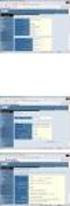 HANDLEIDING VPI Beheer VPI accounts Aanmaken en wijzigen behandeld door : VolmachtBeheer BV Datum : 9 februari 2011 Versie : 3.1 Inhoudsopgave. 1 Inleiding 3 1.1 Algemeen 3 1.2 Doel van dit document. 3
HANDLEIDING VPI Beheer VPI accounts Aanmaken en wijzigen behandeld door : VolmachtBeheer BV Datum : 9 februari 2011 Versie : 3.1 Inhoudsopgave. 1 Inleiding 3 1.1 Algemeen 3 1.2 Doel van dit document. 3
Gebruikershandleiding
 Gebruikershandleiding -Leerkracht- Inhoudsopgave 1. Inloggen... 3 2. Naar de leerkrachtomgeving... 4 3. Technische vereisten... 4 4. Startscherm... 5 4.1 Controleer software... 5 4.2 Help... 5 5. Beginpagina...
Gebruikershandleiding -Leerkracht- Inhoudsopgave 1. Inloggen... 3 2. Naar de leerkrachtomgeving... 4 3. Technische vereisten... 4 4. Startscherm... 5 4.1 Controleer software... 5 4.2 Help... 5 5. Beginpagina...
Handleiding bovenbouwmonitor KiVa-coördinatoren
 Handleiding bovenbouwmonitor KiVa-coördinatoren Versie: 4 Auteurs: Veerle Rijntjes en Marjolein Rispens Datum: 12 september 2019 Contact: info@kivaschool.nl https://www.kivaschool.nl/contact/ De monitor:
Handleiding bovenbouwmonitor KiVa-coördinatoren Versie: 4 Auteurs: Veerle Rijntjes en Marjolein Rispens Datum: 12 september 2019 Contact: info@kivaschool.nl https://www.kivaschool.nl/contact/ De monitor:
Welkom bij het Summa College! Een snelcursus opstarten voor het schooljaar
 Welkom bij het Summa College! Een snelcursus opstarten voor het schooljaar Inhoud 1. Wat heb je nodig? a) Je Summa gebruikersnaam en wachtwoord 2. Wat moet je regelen? b) Je Summa account activeren c)
Welkom bij het Summa College! Een snelcursus opstarten voor het schooljaar Inhoud 1. Wat heb je nodig? a) Je Summa gebruikersnaam en wachtwoord 2. Wat moet je regelen? b) Je Summa account activeren c)
U vult bij gebruikersnaam de gebruikersnaam in Bij wachtwoord vult u het wachtwoord in, let op dat dit hoofdletter gevoelig is
 Inloggen U vult bij gebruikersnaam de gebruikersnaam in Bij wachtwoord vult u het wachtwoord in, let op dat dit hoofdletter gevoelig is Dan klikt u op de knop login. Als u bent ingelogd komt u in het start
Inloggen U vult bij gebruikersnaam de gebruikersnaam in Bij wachtwoord vult u het wachtwoord in, let op dat dit hoofdletter gevoelig is Dan klikt u op de knop login. Als u bent ingelogd komt u in het start
Automatische Koppeling met Basispoort
 Automatische Koppeling met Basispoort EDUscope versie 3.2.0 Bergerweg 110 6135 KD Sittard 046-4571830 1 INLEIDING Basispoort is een online omgeving, waarmee het mogelijk is om educatief materiaal van uitgeverijen
Automatische Koppeling met Basispoort EDUscope versie 3.2.0 Bergerweg 110 6135 KD Sittard 046-4571830 1 INLEIDING Basispoort is een online omgeving, waarmee het mogelijk is om educatief materiaal van uitgeverijen
Betrokken bij het Onderwijs
 Handleiding DULT Betrokken bij het Onderwijs 1. Inleiding Onlangs heeft u bij Dotcomschool de DULT koppeling aangevraagd. De afkorting DULT staat voor digitale uitwisseling leerlinggegevens en toetsresultaten
Handleiding DULT Betrokken bij het Onderwijs 1. Inleiding Onlangs heeft u bij Dotcomschool de DULT koppeling aangevraagd. De afkorting DULT staat voor digitale uitwisseling leerlinggegevens en toetsresultaten
Handleiding Zermelo. roosterwijzigingen gaat importeren. Allereerst wordt u gevraagd of u de wijzigingen wilt importeren. U kiest hier voor Ja.
 Provisie Op deze pagina wordt uitgelegd hoe u Provisie kunt gebruiken binnen uw school. Provisie is de lichtkrant-applicatie van Zermelo Roostermakers. Het is een 'lightweight' applicatie, die bedoeld
Provisie Op deze pagina wordt uitgelegd hoe u Provisie kunt gebruiken binnen uw school. Provisie is de lichtkrant-applicatie van Zermelo Roostermakers. Het is een 'lightweight' applicatie, die bedoeld
1. Inleiding blz Algemeen ( mijnheem-account, wachtwoord instellen en WIFI) blz Handleiding Magister 6 blz. 11
 1 2 1. Inleiding blz. 5 2. Algemeen ( mijnheem-account, wachtwoord instellen en WIFI) blz. 7 3. Handleiding Magister 6 blz. 11 4. Handleiding Office 365 (inclusief OneDrive & Outlook) blz. 19 5. Handige
1 2 1. Inleiding blz. 5 2. Algemeen ( mijnheem-account, wachtwoord instellen en WIFI) blz. 7 3. Handleiding Magister 6 blz. 11 4. Handleiding Office 365 (inclusief OneDrive & Outlook) blz. 19 5. Handige
Antwoordbladen koppelen papieren afname
 Antwoordbladen koppelen papieren afname Helpdesk Centrale Eindtoets Het gebruik van de portal Centrale Eindtoets wordt ondersteund door de helpdesk Centrale Eindtoets. Bereikbaar op werkdagen van 8.30-17.00
Antwoordbladen koppelen papieren afname Helpdesk Centrale Eindtoets Het gebruik van de portal Centrale Eindtoets wordt ondersteund door de helpdesk Centrale Eindtoets. Bereikbaar op werkdagen van 8.30-17.00
FAQ LVS 2010. versie januari 2013
 Updateversie 2.1.8. FAQ LVS 2010 versie januari 2013 Op http://www.nelissenadvies.nl/elsevier/lvsbs.htm kun je de laatste update 2.1.8 ophalen en over de oude versie installeren op 'C:\Elsevier'. N.B.
Updateversie 2.1.8. FAQ LVS 2010 versie januari 2013 Op http://www.nelissenadvies.nl/elsevier/lvsbs.htm kun je de laatste update 2.1.8 ophalen en over de oude versie installeren op 'C:\Elsevier'. N.B.
SNELSTARTHANDLEIDING VOOR BEHEERDERS. Muiswerk Compleet. Muiswerk Online
 SNELSTARTHANDLEIDING VOOR BEHEERDERS Muiswerk Compleet Muiswerk Online Copyright Muiswerk Educatief Alle rechten voorbehouden. Niets uit deze uitgave mag worden verveelvoudigd, opgeslagen in een geautomatiseerd
SNELSTARTHANDLEIDING VOOR BEHEERDERS Muiswerk Compleet Muiswerk Online Copyright Muiswerk Educatief Alle rechten voorbehouden. Niets uit deze uitgave mag worden verveelvoudigd, opgeslagen in een geautomatiseerd
Handleiding OVM 2.0. Beheerder. Versie 2.0.0.22 1 oktober 2012
 Handleiding OVM 2.0 Beheerder Versie 2.0.0.22 1 oktober 2012 Inhoudsopgave Legenda... 4 1 Voorbereidingen... 5 1.1 Downloaden... 5 1.2 Starten en inloggen... 6 1.3 Nieuws... 6 2 Beheerportal... 8 2.1 Inloggen...
Handleiding OVM 2.0 Beheerder Versie 2.0.0.22 1 oktober 2012 Inhoudsopgave Legenda... 4 1 Voorbereidingen... 5 1.1 Downloaden... 5 1.2 Starten en inloggen... 6 1.3 Nieuws... 6 2 Beheerportal... 8 2.1 Inloggen...
PK-Online [versie ]
![PK-Online [versie ] PK-Online [versie ]](/thumbs/92/110036578.jpg) PK-Online [versie 02-04-2018] Inhoud Pagina 1 Inleiding en inloggen... 2 2. Wedstrijd kiezen... 3 3. Wedstrijd beheren... 5 3.1. Beheersscherm... 5 3.2. Ronden en Uitslagen... 6 3.3. Noodknop... 8 4. Afsluiten
PK-Online [versie 02-04-2018] Inhoud Pagina 1 Inleiding en inloggen... 2 2. Wedstrijd kiezen... 3 3. Wedstrijd beheren... 5 3.1. Beheersscherm... 5 3.2. Ronden en Uitslagen... 6 3.3. Noodknop... 8 4. Afsluiten
Handleiding SNEL STARTEN MET SOFTWARE PLUSPUNT DIGITAAL voor de ict-coördinator en groepsleerkracht
 Handleiding SNEL STARTEN MET SOFTWARE PLUSPUNT DIGITAAL voor de ict-coördinator en groepsleerkracht 1.1 Uw schooladministratie en Basispoort actueel Om leerkrachten en leerlingen te kunnen laten inloggen
Handleiding SNEL STARTEN MET SOFTWARE PLUSPUNT DIGITAAL voor de ict-coördinator en groepsleerkracht 1.1 Uw schooladministratie en Basispoort actueel Om leerkrachten en leerlingen te kunnen laten inloggen
Handleiding voor MaxRes van MaxMind Technologies
 Handleiding voor MaxRes van MaxMind Technologies 2 MaxRes Backoffice Overzicht In deze handleiding vindt u een uitgebreide uitleg over de backoffice van MaxRes. Per tabblad zal besproken worden welke opties
Handleiding voor MaxRes van MaxMind Technologies 2 MaxRes Backoffice Overzicht In deze handleiding vindt u een uitgebreide uitleg over de backoffice van MaxRes. Per tabblad zal besproken worden welke opties
Online herhalingscursus Security Awareness
 Handleiding Online herhalingscursus Security Awareness Inzage voor BAL/personeelszaken Inhoud 1. Inloggen... 1 2. Per medewerker gegevens bekijken en certificaten printen... 2 3. Rapportages... 4 4. Omschrijving
Handleiding Online herhalingscursus Security Awareness Inzage voor BAL/personeelszaken Inhoud 1. Inloggen... 1 2. Per medewerker gegevens bekijken en certificaten printen... 2 3. Rapportages... 4 4. Omschrijving
Aan de slag met Type-Basic
 Aan de slag met Type-Basic 2 Aan de slag met Type-Basic Hieronder een korte handleiding om enkele voorbereidingen te treffen voordat u met de leerlingen gaat starten. Op www.instruct.nl (via Typevaardigheid>Type-
Aan de slag met Type-Basic 2 Aan de slag met Type-Basic Hieronder een korte handleiding om enkele voorbereidingen te treffen voordat u met de leerlingen gaat starten. Op www.instruct.nl (via Typevaardigheid>Type-
Handleiding NarrowCasting
 Handleiding NarrowCasting http://portal.vebe-narrowcasting.nl september 2013 1 Inhoud Inloggen 3 Dia overzicht 4 Nieuwe dia toevoegen 5 Dia bewerken 9 Dia exporteren naar toonbankkaart 11 Presentatie exporteren
Handleiding NarrowCasting http://portal.vebe-narrowcasting.nl september 2013 1 Inhoud Inloggen 3 Dia overzicht 4 Nieuwe dia toevoegen 5 Dia bewerken 9 Dia exporteren naar toonbankkaart 11 Presentatie exporteren
Handleiding. Digitale leeromgeving. Schooljaar
 Handleiding Digitale leeromgeving Schooljaar 2015-2016 1. Inleiding Digitale leeromgeving Kidsweek in de Klas is het educatieve lesprogramma van Kidsweek. Het lesmateriaal van Kidsweek in de Klas is te
Handleiding Digitale leeromgeving Schooljaar 2015-2016 1. Inleiding Digitale leeromgeving Kidsweek in de Klas is het educatieve lesprogramma van Kidsweek. Het lesmateriaal van Kidsweek in de Klas is te
Klaarzetten leerlinggegevens vanuit je LAS
 Klaarzetten leerlinggegevens vanuit je LAS T.b.v. het maken van de eindtoets PO 2017 Hieronder volgt een overzicht van de stappen en scherm afdrukken die je kunt volgen om de leerlinggegevens vanuit de
Klaarzetten leerlinggegevens vanuit je LAS T.b.v. het maken van de eindtoets PO 2017 Hieronder volgt een overzicht van de stappen en scherm afdrukken die je kunt volgen om de leerlinggegevens vanuit de
Handleiding PAM-applicatie
 Periodieke Arbeidsgezondheidkundige Monitor (PAM) voor de Ambulancesector Handleiding PAM-applicatie INHOUDSOPGAVE 1. Inleiding 2 2. Organisator 3 3. Bedrijfsarts 8 4. Testafnemer 15 5. Deelnemer 18 1
Periodieke Arbeidsgezondheidkundige Monitor (PAM) voor de Ambulancesector Handleiding PAM-applicatie INHOUDSOPGAVE 1. Inleiding 2 2. Organisator 3 3. Bedrijfsarts 8 4. Testafnemer 15 5. Deelnemer 18 1
Digitale ondersteuning in onderwijs. Studenten schooljaar 15/16
 Digitale ondersteuning in onderwijs Studenten schooljaar 15/16 Handleidingen http://handleidingenict.summacollege.nl/ Draadloze netwerken SUMMASTART: De inlogcode met wachtwoord kan niet vast ingesteld
Digitale ondersteuning in onderwijs Studenten schooljaar 15/16 Handleidingen http://handleidingenict.summacollege.nl/ Draadloze netwerken SUMMASTART: De inlogcode met wachtwoord kan niet vast ingesteld
Startershandleiding leerkracht
 Startershandleiding leerkracht Deze handleiding omschrijft alle basisfunctionaliteiten en hoe deze te gebruiken. Wanneer u voor het eerst Plannex gaat gebruiken, is het verstandig onderstaande punten in
Startershandleiding leerkracht Deze handleiding omschrijft alle basisfunctionaliteiten en hoe deze te gebruiken. Wanneer u voor het eerst Plannex gaat gebruiken, is het verstandig onderstaande punten in
Ouders/verzorgers importeren en bijwerken
 Ouders/verzorgers importeren en bijwerken Inleiding Op deze pagina Naast leerlingen en medewerkers is het ook mogelijk dat /verzorgers gebruik maken van het portal. Zij kunnen op het portal het rooster
Ouders/verzorgers importeren en bijwerken Inleiding Op deze pagina Naast leerlingen en medewerkers is het ook mogelijk dat /verzorgers gebruik maken van het portal. Zij kunnen op het portal het rooster
Handleiding IVN Ledenadministratie
 Handleiding IVN Ledenadministratie Versie 2.0, d.d. 28-02-2013 Inhoudsopgave 1. Accountrechten aanvragen p. 3 2. Inloggen p. 4 3. Ledenadministratie afdeling p. 6 4. Lid gegevens bewerken p. 8 5. Nieuw
Handleiding IVN Ledenadministratie Versie 2.0, d.d. 28-02-2013 Inhoudsopgave 1. Accountrechten aanvragen p. 3 2. Inloggen p. 4 3. Ledenadministratie afdeling p. 6 4. Lid gegevens bewerken p. 8 5. Nieuw
De nieuwste editie van dit document is altijd online beschikbaar: Activeren en beheren licenties
 De nieuwste editie van dit document is altijd online beschikbaar: Activeren en beheren licenties Inhoudsopgave Van Dale Elektronisch groot woordenboek versie 5.0 activeren... 2 Automatisch activeren via
De nieuwste editie van dit document is altijd online beschikbaar: Activeren en beheren licenties Inhoudsopgave Van Dale Elektronisch groot woordenboek versie 5.0 activeren... 2 Automatisch activeren via
Handleiding VANAD Comvio SBC Windows
 Handleiding VANAD Comvio SBC Windows Toelichting In deze handleiding wordt beschreven hoe u te werk dient te gaan om uw computer voor te bereiden en in te loggen op VANAD Comvio SBC. Bestemming Dit document
Handleiding VANAD Comvio SBC Windows Toelichting In deze handleiding wordt beschreven hoe u te werk dient te gaan om uw computer voor te bereiden en in te loggen op VANAD Comvio SBC. Bestemming Dit document
Configuratiehandleiding SCOL VO
 VO Rovict auteur: datum: versie: Rovict april 2011 3 Rovict B.V. Postbus 388 3760 AJ Soest T 035 6036080 F 035 6036081 Inhoudsopgave 1 Inleiding... 3 2 Magister exportbestand maken... 4 3 SOM exportbestand
VO Rovict auteur: datum: versie: Rovict april 2011 3 Rovict B.V. Postbus 388 3760 AJ Soest T 035 6036080 F 035 6036081 Inhoudsopgave 1 Inleiding... 3 2 Magister exportbestand maken... 4 3 SOM exportbestand
Handleiding Toetssysteem deelnemers aanmelden
 Handleiding Toetssysteem deelnemers aanmelden Stichting Stem Handleiding Toetssysteem deelnemers aanmelden versie 160628 Stem Alle rechten voorbehouden. Niets uit deze uitgave mag worden verveelvoudigd,
Handleiding Toetssysteem deelnemers aanmelden Stichting Stem Handleiding Toetssysteem deelnemers aanmelden versie 160628 Stem Alle rechten voorbehouden. Niets uit deze uitgave mag worden verveelvoudigd,
Stappenplan. Stappenplannen
 Stappenplannen Leerwinst versie november 2017 5. Inhoudsopgave 1. Inloggen in Leerwinst 1 2. Mijn arrangementen 2.1 Leerlingen arrangeren in de groep 2 3. Periodeplan 3.1 Format toevoegen 3 3.2 Format
Stappenplannen Leerwinst versie november 2017 5. Inhoudsopgave 1. Inloggen in Leerwinst 1 2. Mijn arrangementen 2.1 Leerlingen arrangeren in de groep 2 3. Periodeplan 3.1 Format toevoegen 3 3.2 Format
Handleiding. Plannen opstellen in ParnasSys
 Handleiding Plannen opstellen in ParnasSys Inhoud Groepsplan opstellen... 3 1. Groepsplan aanmaken... 3 2. Doelen en aanpak invullen... 4 3. Verslag uitvoering... 5 4. Verslag evaluatie... 5 Clusterplan/individueel
Handleiding Plannen opstellen in ParnasSys Inhoud Groepsplan opstellen... 3 1. Groepsplan aanmaken... 3 2. Doelen en aanpak invullen... 4 3. Verslag uitvoering... 5 4. Verslag evaluatie... 5 Clusterplan/individueel
MediQuets instellen en gebruiken, bestand uploaden v4. Hoofdstuk 1 MediQuest instellen en gebruiken - bestand aanmaken en uploaden
 Hoofdstuk 1 MediQuest instellen en gebruiken bestand aanmaken en uploaden MediQuest verzorgt de volledige meting van de CQIndex; van uitnodiging tot rapportage. De ervaringen van patiënten worden met de
Hoofdstuk 1 MediQuest instellen en gebruiken bestand aanmaken en uploaden MediQuest verzorgt de volledige meting van de CQIndex; van uitnodiging tot rapportage. De ervaringen van patiënten worden met de
Toelichting inloggen beheermodule IZM. Wachtwoord vergeten. Ik kan niet inloggen
 Toelichting inloggen beheermodule IZM Wanneer u problemen heeft met inloggen in de beheermodule van Zwemscore, kan dat meerdere oorzaken hebben. Twee vaak voorkomende oorzaken zijn Wachtwoord vergeten
Toelichting inloggen beheermodule IZM Wanneer u problemen heeft met inloggen in de beheermodule van Zwemscore, kan dat meerdere oorzaken hebben. Twee vaak voorkomende oorzaken zijn Wachtwoord vergeten
HANDLEIDING FOCWA.TEVREDEN.NL
 HANDLEIDING FOCWA.TEVREDEN.NL Inhoudsopgave Introductie tevredenheidsonderzoek... 3 Inloggen Focwa.tevreden.nl... 3 Onderzoeken uitvoeren Per e-mail... 6 Onderzoeken uitvoeren Per e-mail per groep... 7
HANDLEIDING FOCWA.TEVREDEN.NL Inhoudsopgave Introductie tevredenheidsonderzoek... 3 Inloggen Focwa.tevreden.nl... 3 Onderzoeken uitvoeren Per e-mail... 6 Onderzoeken uitvoeren Per e-mail per groep... 7
